Jak przekonwertować plik RAR na ZIP w systemie Windows

Masz pliki RAR, które chcesz przekonwertować na pliki ZIP? Dowiedz się, jak przekonwertować plik RAR na format ZIP.
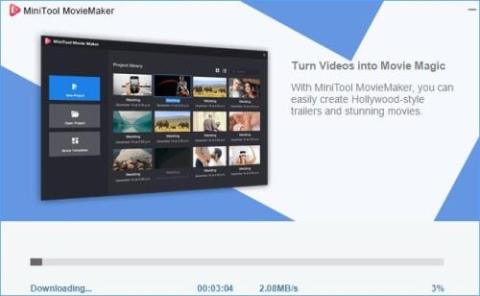
Jeśli chcesz tworzyć wspaniałe i wciągające filmy w dowolnym celu, skorzystaj z najlepszego bezpłatnego oprogramowania do edycji wideo dla systemu Windows 11.
Żyjemy w czasach, w których treści wideo przejmują świat.
Niezależnie od tego, czy chcesz opublikować film w mediach społecznościowych, czy stworzyć film instruktażowy dla swoich pracowników lub uczniów, żaden film nie jest kompletny bez edycji.
Edycję wideo najlepiej wykonywać na komputerze, takim jak Windows 11. Najnowsza wersja systemu operacyjnego Windows jest wyposażona w łatwy w obsłudze interfejs i proste polecenia.
Jeśli korzystasz z komputera z systemem Windows 11, ten przewodnik jest dla Ciebie.
Tutaj przedstawimy Ci najlepsze bezpłatne edytory wideo dla systemu Windows 11. Korzystając z jednego lub kilku z tych narzędzi do edycji wideo, możesz tworzyć zadziwiające i zapierające dech w piersiach filmy do dowolnego celu.
Większość aplikacji wymienionych powyżej można znaleźć w sklepie Microsoft Store. Co do reszty, musisz odwiedzić ich strony internetowe.
1. Clipchamp
Clipchamp to wbudowane oprogramowanie do edycji wideo dla systemu Windows 11, które zdobyło już zaufanie milionów użytkowników na całym świecie.
Ta aplikacja firmy Microsoft jest przyjazna dla użytkownika, a nawet początkujący mogą edytować filmy za pomocą kilku kliknięć. Możesz przycinać i przycinać swoje filmy, aby zmienić ich rozmiar, korzystając z interfejsu „przeciągnij i upuść”.
Ponadto możesz nagrywać przez kamerę internetową lub wykonać nagrywanie ekranu. Ta platforma może również dodawać głosy AI i edycję wideo na zielonym ekranie.
Możesz użyć Clipchamp do edycji filmów, które mogą być używane jako filmy promocyjne, samouczki i posty w mediach społecznościowych.
Podczas edycji wideo obsługuje również filtry, przejścia wideo, regulację prędkości odtwarzania, usuwanie dźwięku, obracanie wideo i wiele innych.
Przede wszystkim obsługuje integrację z YouTube, TikTok, Pinterest, Dropbox, OneDrive i Google Drive.
2. MiniTool Movie Maker
Najlepsze darmowe oprogramowanie do edycji wideo dla systemu Windows 11 MiniTool MovieMaker
Jako użytkownik systemu Windows 11, MiniTool MovieMaker to oprogramowanie do edycji wideo, które warto wypróbować. Oprócz przekształcania filmów w dzieło sztuki, oferuje zaawansowaną edycję wideo.
To oprogramowanie ma wbudowane szablony wideo, które umożliwiają eksportowanie wielu filmów do edycji.
Niezależnie od tego, czy potrzebujesz filmów do vlogów, kursów online, gier i albumów elektronicznych, jest to świetne oprogramowanie do edycji wideo dla systemu Windows 11 bez znaku wodnego.
Możesz importować filmy w prawie wszystkich formatach plików w tym oprogramowaniu i eksportować filmy w rozdzielczości do 1080p.
Dodawanie tekstu/elementów, wsadowe przetwarzanie wideo, regulacja prędkości, odwracanie wideo, ruch i przejścia są również dostępne w tej aplikacji.
3. Otwórz zdjęcie
Czy chcesz, aby Twoje filmy były chwytliwe i otrzymywały entuzjastyczne recenzje od obserwujących? Czas wypróbować oprogramowanie do edycji wideo typu open source dla systemu Windows 11.
OpenShot to jedna z takich aplikacji, która podbiła serce każdego miłośnika darmowego oprogramowania. Możesz nauczyć się korzystać z tej aplikacji w mgnieniu oka i rozpocząć edycję swoich filmów.
To oprogramowanie może być również używane jako trymer wideo. Bez względu na oryginalną długość wideo, możesz przyciąć wszystkie niepotrzebne sekcje, aby były krótkie i zwięzłe.
Każdy może edytować filmy na tej platformie, korzystając z funkcji przeciągania i upuszczania. Możesz także dodawać różne warstwy znaków wodnych, filmów w tle i plików audio w oprogramowaniu do edycji wideo OpenShot.
Dodatkowe wyróżnione funkcje obejmują usuwanie tła, animację, efekty wideo, zwolnione tempo, szybkie przewijanie do przodu, odwracanie kolorów, kształty fal audio, odwracanie wideo i regulację prędkości odtwarzania.
4. Śrut

Najlepsze darmowe oprogramowanie do edycji wideo dla Windows 11 Shotcut (Zdjęcie: dzięki uprzejmości Shotcut)
Kolejnym najlepszym darmowym edytorem wideo dla systemu Windows 11 jest Shotcut. Ta aplikacja typu open source umożliwia również edycję plików audio.
To jedno z najlepszych darmowych programów do edycji wideo dla systemu Windows 11 bez znaku wodnego. Pozwala jednak dodać znak wodny, jeśli chcesz.
Platforma nie ma ograniczeń co do długości i obsługuje rozdzielczości do 8K. Jest również kompatybilny z większością popularnych formatów audio i wideo.
W Shotcut możesz przycinać, wstawiać, dołączać, nadpisywać i podnosić do edycji. Poza tym możesz lepiej przyjrzeć się stylowi edycji dzięki historycznemu widokowi swoich działań.
Filtry audio, zanikanie, miksowanie, regulacja głośności, nagrywanie lektora, generator tonów, gradacja kolorów, korekcja kolorów, usuwanie przeplotu, filtry wideo 360° i kształt fali to inne wyróżnione funkcje tej platformy.
5. Studio OBS
Bez OBS Studio żadna lista najlepszych darmowych programów do edycji wideo dla systemu Windows 11 nie jest kompletna.
Ta popularna i solidna platforma znana jest z możliwości edytowania, nagrywania i transmisji wideo na żywo. Podczas nagrywania filmów to oprogramowanie umożliwia miksowanie ich w czasie rzeczywistym.
OBS Studio obsługuje zbieranie zasobów z kamer internetowych, przechwytywania ekranu, plików wideo, wyświetlacza komputera, obrazów i tekstu do tworzenia i edycji wideo.
Funkcja niestandardowego przejścia jest również dostępna w tym oprogramowaniu, aby Twoje filmy były atrakcyjne. Ponadto możesz dostosować opcje konfiguracji, aby uzyskać najlepszą jakość edycji.
Tej samej platformy można używać do przesyłania strumieniowego filmów na platformach takich jak Facebook, YouTube i Twitch.
6. Kreator filmów

Edytor filmów w systemie Windows Movie Maker (zdjęcie: dzięki uprzejmości Movie Maker)
Movie Maker może być twardym pretendentem do tej pozycji, jeśli szukasz najlepszego darmowego oprogramowania do edycji wideo dla systemu Windows 11 bez znaku wodnego.
To łatwe w użyciu rozwiązanie oferuje obsługę pełnej rozdzielczości HD, dzięki czemu Twoje filmy są jeszcze bardziej oszałamiające. Oprócz wycinania, przycinania i łączenia filmów umożliwia dodawanie muzyki i tekstu do filmów.
Obsługiwane formaty plików dla tego oprogramowania to MP4, WMV, MPG, MPEG, AVI, MKV, MOV i wiele innych.
Możesz wyodrębnić dźwięk z filmów i dodać nagrany lektor, jeśli chcesz. W tym oprogramowaniu dostępne są również efekty przejścia i panoramowania.
7. Płótno
Canva to popularna internetowa platforma do edycji zdjęć, ale możesz też pobrać jedno z najlepszych programów do edycji wideo dla systemu Windows 11.
Pozwala skupić się na projekcie, odcinając się od zakłóceń, które może powodować przeglądarka internetowa. Uruchomienie tej aplikacji jest również stosunkowo łatwe.
Z jego pomocą możesz tworzyć zabójcze filmy na swoje konta w mediach społecznościowych. Wbudowany edytor wideo zapewnia dostęp do najbardziej zaawansowanych funkcji.
Szablony wideo są również dostępne w serwisie Canva, których możesz użyć do tworzenia hipnotyzujących filmów dla odbiorców.
Możesz dodawać tekst do swoich filmów zgodnie ze swoimi potrzebami. Ponadto umożliwia dodawanie profesjonalnych przejść wideo i efektów dźwiękowych.
8. Animacja
Animotica to wszechstronne oprogramowanie do edycji wideo dla systemu Windows 11, które można bezpłatnie pobrać ze sklepu Microsoft Store.
Teraz wygodnie i wygodnie łącz, przycinaj, przycinaj i dziel pliki wideo na swoim komputerze.
Jeśli jesteś początkującym vloggerem, który próbuje zwiększyć bazę odbiorców na YouTube, TikTok i Instagramie, ta aplikacja bardzo Ci pomoże.
Korzystając z Animotica, możesz dodawać muzykę i lektora do swoich filmów oraz dostosowywać kolory. Ponadto umożliwia dodawanie do filmów animowanych tytułów, logo, animowanych podpisów i naklejek.
Rozmycie tła, regulacja prędkości odtwarzania, filtry wideo i przejścia przez krycie to inne kluczowe funkcje tej platformy.
9. FilmForth
FilmForth to kolejny edytor wideo dla systemu Windows 11, który ma intuicyjny i uproszczony interfejs.
Możesz tworzyć filmy na Instagram, IGTV, Youtube, Snapchat i Twitch, aby eksportować je w obsługiwanych formatach bez irytującego znaku wodnego.
Tutaj możesz przycinać, obracać, odwracać, łączyć i łączyć klipy wideo, aby stworzyć swój wymarzony film. Możesz także usunąć dźwięk i dodać lektora, aby był profesjonalny.
W tej aplikacji dostępne są również efekty przejść, usuwanie dźwięku, zamrożenie klatek i efekty poprawy.
10. VLMC

Najlepsze darmowe oprogramowanie do edycji wideo dla systemu Windows 11 VLMC (Zdjęcie: dzięki uprzejmości VLMC)
VLMC lub VideoLAN Movie Creator to oprogramowanie do edycji wideo od wydawców VLC, popularnego odtwarzacza multimedialnego.
Ponieważ aplikacja jest wciąż w fazie rozwoju, nie jest dostępna wersja do pobrania ani wersja beta. Możesz pobrać jego kod źródłowy i wypróbować go, jeśli jesteś profesjonalistą.
Wniosek
Do wszelkiego rodzaju tworzenia wideo niezbędne są aplikacje do edycji wideo. Rozwiązania te pozwalają wprowadzać niezbędne poprawki do nieprzetworzonych plików wideo i upiększać je.
Co więcej, nie musisz wydawać zbyt dużo pieniędzy, aby korzystać z edytorów wideo systemu Windows 11.
Wiele aplikacji do edycji wideo dla systemu Windows 11 można pobrać i używać bezpłatnie. Te narzędzia są również bogate w funkcje i mają płaską krzywą uczenia się.
Teraz, gdy wiesz już o najlepszym darmowym oprogramowaniu do edycji wideo dla systemu Windows 11, sprawdź je. Znajdziesz swój preferowany, który może spełnić Twoje potrzeby.
Jakieś przemyślenia lub uwagi? Zostaw je w polu komentarza. Możesz także chcieć wiedzieć o aplikacjach do edycji wideo na Androida .
Masz pliki RAR, które chcesz przekonwertować na pliki ZIP? Dowiedz się, jak przekonwertować plik RAR na format ZIP.
Czy musisz zorganizować cykliczne spotkania w MS Teams z tymi samymi członkami zespołu? Dowiedz się, jak ustawić spotkanie cykliczne w Teams.
Pokazujemy, jak zmienić kolor podświetlenia tekstu i pól tekstowych w Adobe Reader w tym przewodniku krok po kroku.
W tym samouczku pokazujemy, jak zmienić domyślne ustawienie powiększenia w programie Adobe Reader.
Spotify może być irytujące, jeśli uruchamia się automatycznie za każdym razem, gdy uruchomisz komputer. Wyłącz automatyczne uruchamianie, korzystając z tych kroków.
Jeśli LastPass nie może się połączyć z serwerami, wyczyść lokalną pamięć podręczną, zaktualizuj menedżera haseł i wyłącz rozszerzenia przeglądarki.
Microsoft Teams obecnie nie obsługuje przesyłania spotkań i połączeń na Twój telewizor natywnie. Jednak można użyć aplikacji do lustra ekranu.
Dowiedz się, jak naprawić błąd OneDrive Kod 0x8004de88, aby przywrócić działanie przechowywania w chmurze.
Zastanawiasz się, jak zintegrować ChatGPT z Microsoft Word? Ten przewodnik pokaże Ci dokładnie, jak to zrobić z dodatkiem ChatGPT do Worda w 3 łatwych krokach.
Utrzymuj czystą pamięć podręczną w przeglądarce Google Chrome, postępuj��c zgodnie z tymi krokami.






